Come aggiungere categorie in WordPress (e sottocategorie)
Pubblicato: 2023-10-05Quando assegni post a categorie specifiche, aggiungi più struttura ai tuoi contenuti. Inoltre, consente ai visitatori di trovare facilmente i contenuti desiderati e migliora il SEO complessivo del tuo sito. Tuttavia, potresti non sapere come aggiungere categorie in WordPress.
Fortunatamente, è relativamente semplice creare categorie e assegnarle ai tuoi post WordPress. Meglio ancora, puoi anche aggiungere sottocategorie per implementare un maggiore grado di organizzazione.
In questo tutorial, daremo uno sguardo più da vicino alle categorie e le differenzieremo dai tag WordPress. Quindi, ti mostreremo come aggiungere categorie in WordPress. Saltiamo subito dentro!
Cosa sono le categorie WordPress?
Le categorie forniscono un modo semplice per ordinare e organizzare i tuoi contenuti. Inoltre, ti aiutano a ottenere una struttura del sito migliore, che aiuta i motori di ricerca a comprendere i tuoi contenuti. Pertanto, puoi assegnare categorie ai tuoi post per ottenere un posizionamento più elevato nei risultati di ricerca.
Le categorie ti aiutano a organizzare i tuoi post attorno ad argomenti specifici. Quindi, potresti avere un argomento "Notizie" riservato ai post che trattano eventi o tendenze attuali. Nel frattempo, potresti avere una categoria "Tutorial" in cui guidi i lettori attraverso istruzioni dettagliate passo dopo passo.
Tuttavia, è molto facile confondere le categorie con i tag. Sebbene entrambe siano classificate come tassonomie di WordPress, le categorie vengono utilizzate per un raggruppamento più ampio di post, mentre i tag sono più specifici e possono essere utilizzati per descrivere diversi aspetti di un post. Inoltre, puoi creare gerarchie includendo sottocategorie:
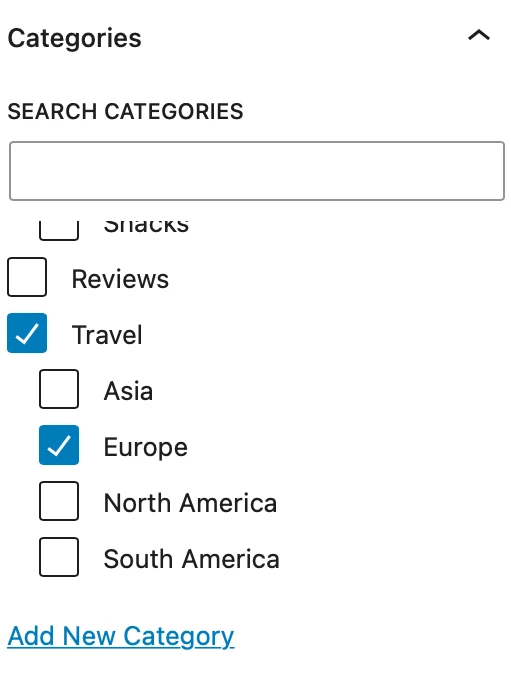
Nel frattempo, WordPress richiede di assegnare categorie ai post (ma non ai tag). Se non imposti le tue categorie, WordPress assegnerà i tuoi contenuti a una categoria predefinita, spesso denominata "Senza categoria".
Come abbiamo accennato, puoi anche creare categorie secondarie (o sottocategorie) per aggiungere più struttura al tuo sito. Pertanto, se gestisci un blog di viaggi, potresti archiviare i tuoi post in categorie basate sulle destinazioni.
Sebbene la categoria principale possa essere il Paese, puoi impostare categorie secondarie per diversi luoghi all'interno del Paese. Pertanto, "Stati Uniti" potrebbe essere la categoria e "Chicago" potrebbe essere la sottocategoria.
Come aggiungere categorie (e sottocategorie) in WordPress
Ora che sai qualcosa in più sulle categorie, ti mostreremo come aggiungere categorie in WordPress.
- Crea categorie in WordPress
- Aggiungi sottocategorie in WordPress
- Assegna i post di WordPress a categorie e sottocategorie
1. Crea categorie in WordPress
Se ti stai chiedendo come aggiungere categorie in WordPress, dovrai prima creare alcune categorie per i tuoi contenuti. Puoi farlo andando su Post > Categorie dalla tua dashboard:
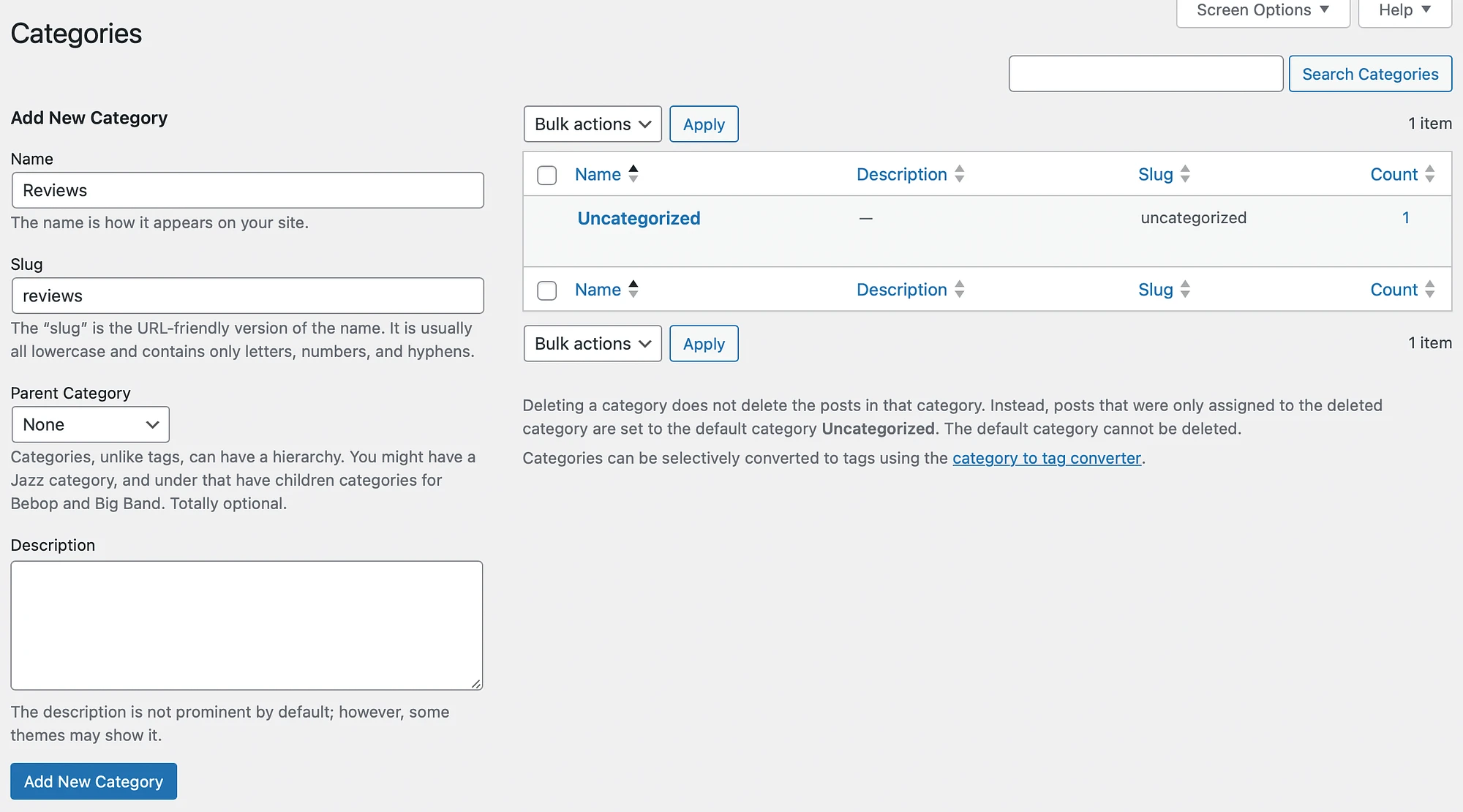
Qui puoi dare un nome alla tua categoria e scegliere uno slug pertinente. Puoi anche aggiungere una descrizione per la tua categoria, ma alcuni temi potrebbero non mostrarla.
È anche una buona idea modificare l'opzione Senza categoria fornita da WordPress per impostazione predefinita. Per fare ciò, passa il mouse su Senza categoria e fai clic su Modifica :
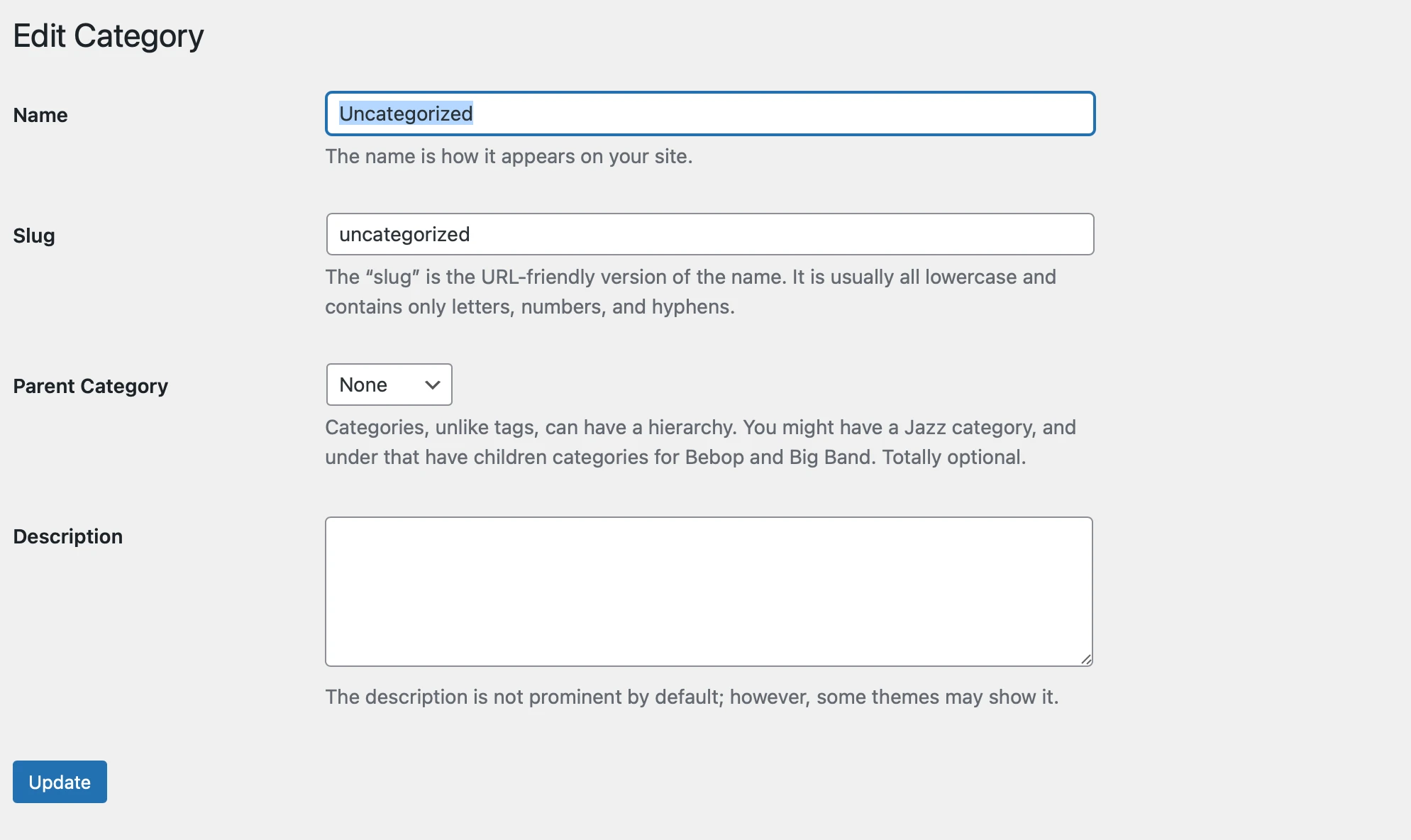
Quindi, modifica semplicemente i dettagli per impostare una categoria pertinente sul tuo sito.
2. Aggiungi sottocategorie in WordPress
Come abbiamo discusso, puoi anche creare sottocategorie che organizzano i tuoi post in argomenti più specifici. Questa tende ad essere una buona idea se hai molti contenuti sul tuo sito.
Per impostare le sottocategorie, torna alla schermata Categorie e assegna alla categoria un nome e uno slug. L'unica differenza qui è che dovrai utilizzare il menu a discesa Categoria principale per assegnare la tua sottocategoria alla categoria principale più ampia:
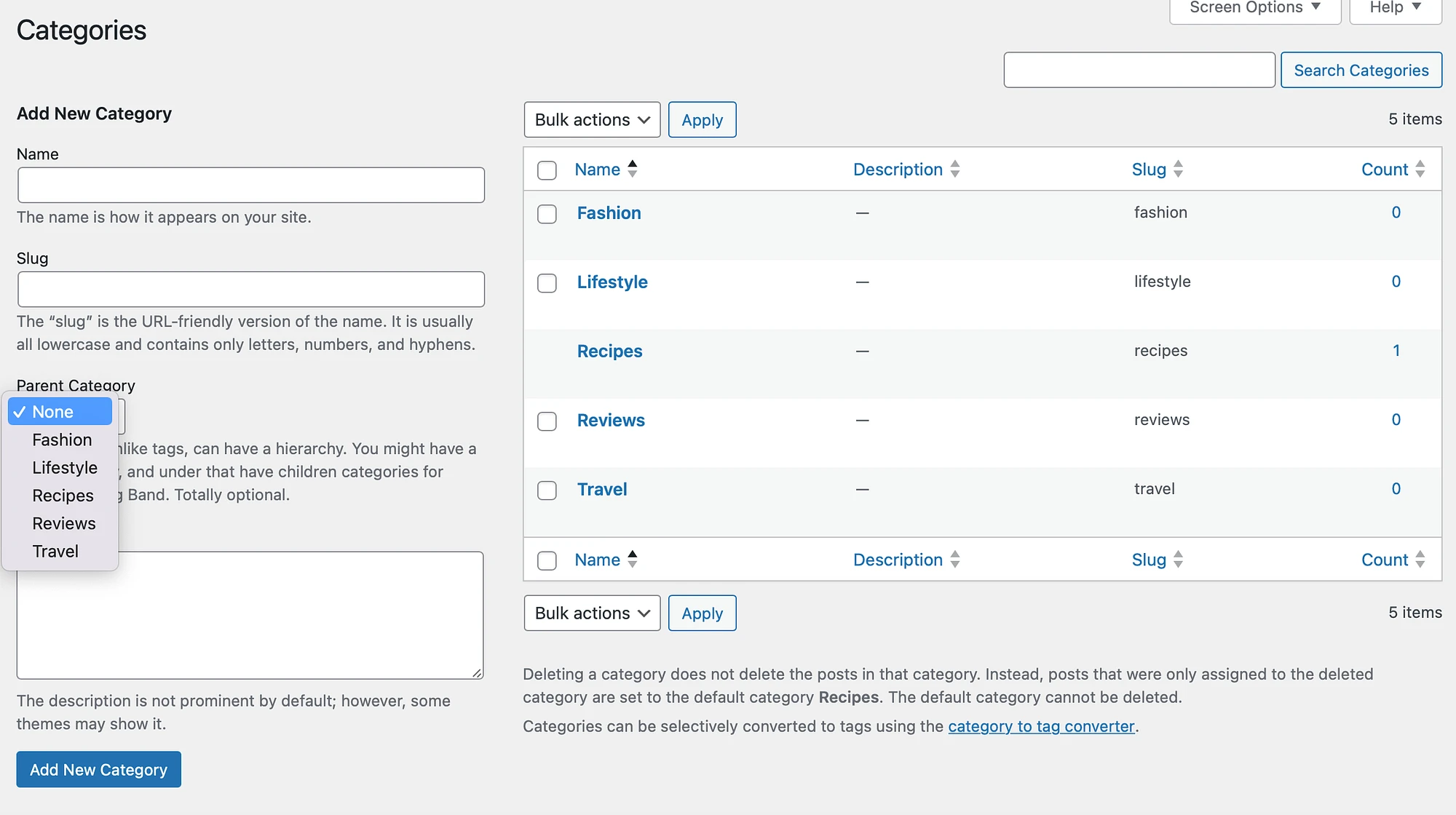
Ad esempio, potresti voler elencare una destinazione sotto la categoria Viaggi per organizzare meglio i tuoi post. Una volta inseriti i dettagli, fai clic su Aggiungi nuova categoria .
Ora dovresti vedere la categoria figlio apparire sotto la categoria genitore nella colonna a destra:
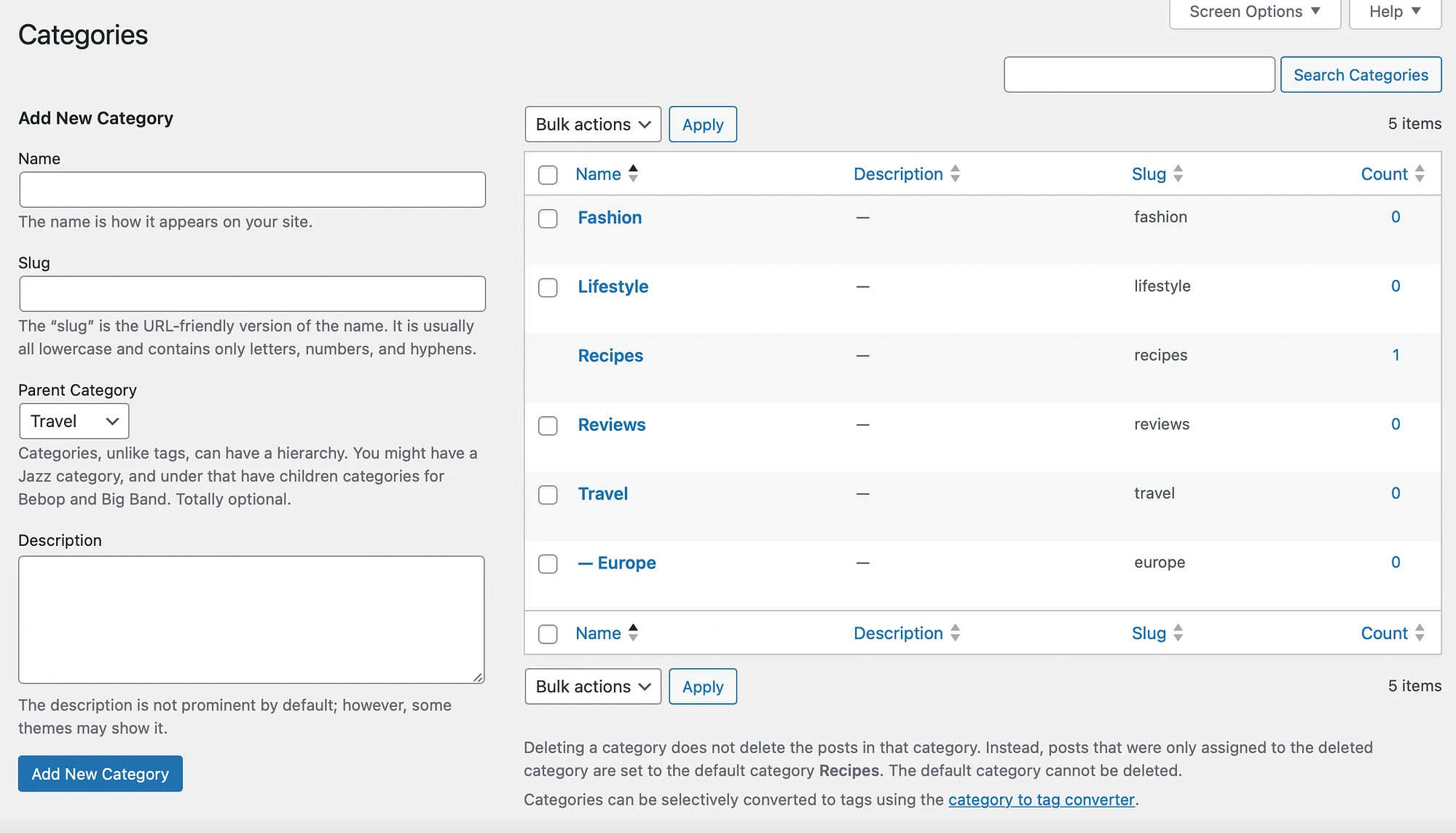
Continua con il processo per aggiungere altre sottocategorie a WordPress.
3. Assegna i post di WordPress a categorie e sottocategorie
Ora che sai come aggiungere categorie in WordPress, sei pronto per assegnare categorie ai tuoi post. Nell'editor di WordPress, dovrai espandere la scheda Categorie :
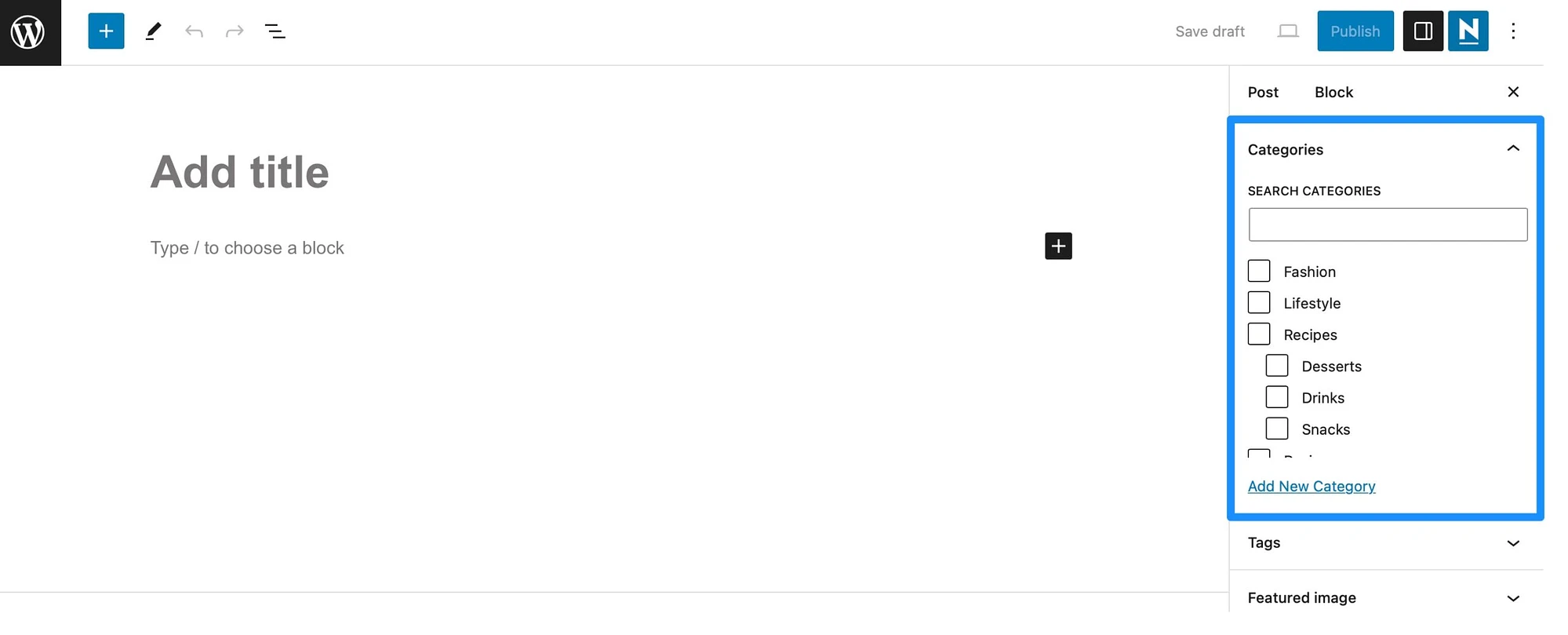
Qui puoi vedere tutte le categorie e sottocategorie che hai creato nei passaggi precedenti. Quindi, per assegnare i tuoi post a categorie, seleziona semplicemente le caselle pertinenti.
Puoi anche creare nuove categorie qui. Per fare ciò, fare clic sul collegamento Aggiungi nuova categoria . Quindi, inserisci il nome della categoria e lascia il menu a discesa Categoria principale così com'è se desideri creare una nuova categoria principale:
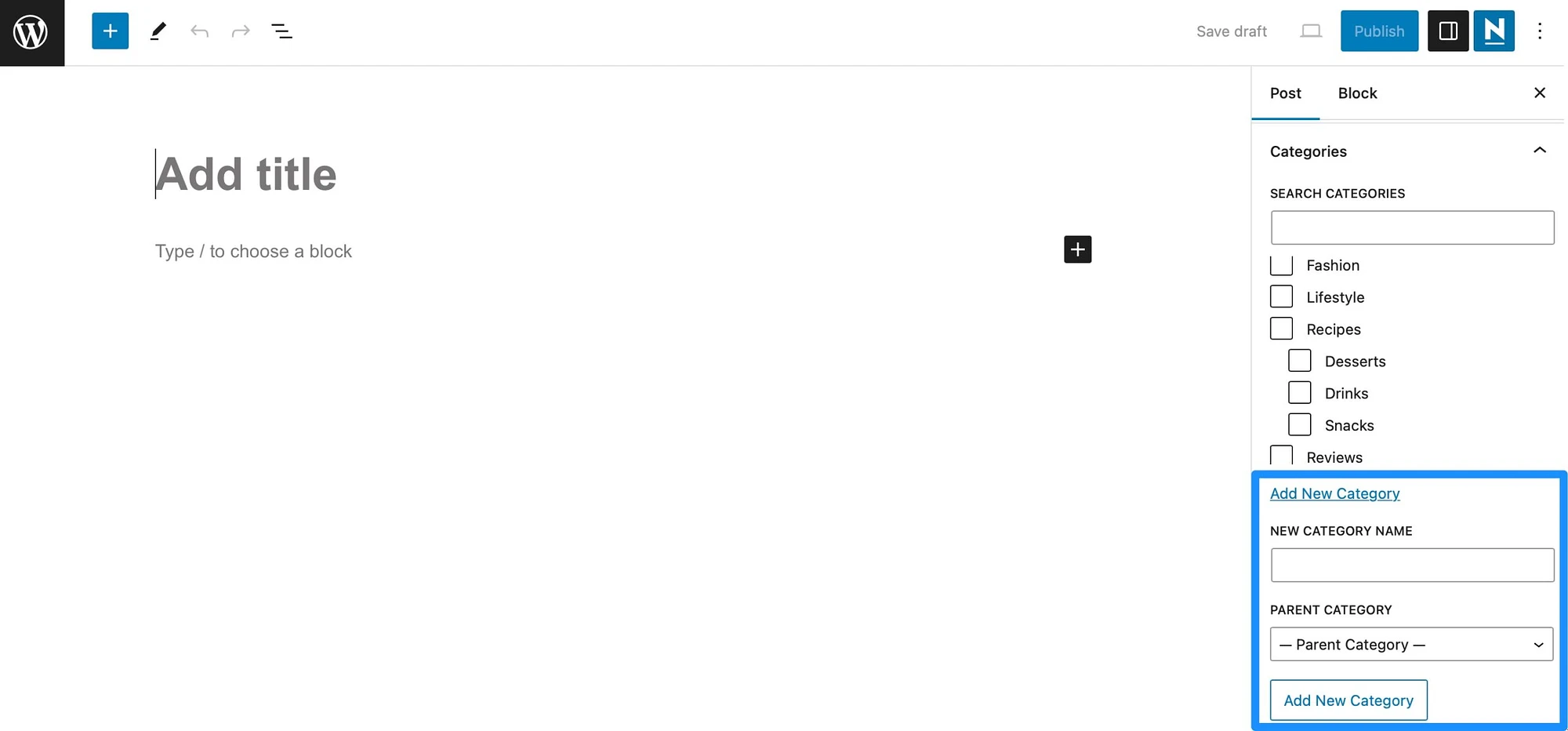
Altrimenti, utilizza il menu a discesa per selezionare la categoria principale a cui desideri assegnare la sottocategoria. Quindi, fai clic su Aggiungi nuova categoria .
Come ottimizzare le categorie in WordPress per la SEO
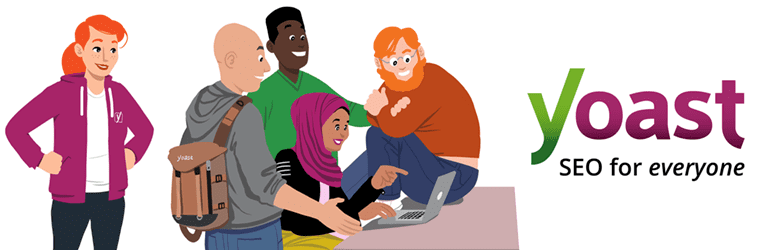 Ottimo SEO
Ottimo SEO
Versione corrente: 21.3
Ultimo aggiornamento: 3 ottobre 2023
wordpress-seo.21.3.zip
Ora che sai come aggiungere categorie in WordPress, puoi ottimizzare le categorie per migliorare la SEO del tuo sito. Uno dei modi più semplici per farlo è includere parole chiave nello slug.
Puoi utilizzare uno strumento per le parole chiave come Google Keyword Planner per trovare le parole chiave che gli utenti reali stanno cercando. Quindi, includi semplicemente alcuni termini o frasi negli slug nella pagina Categoria:
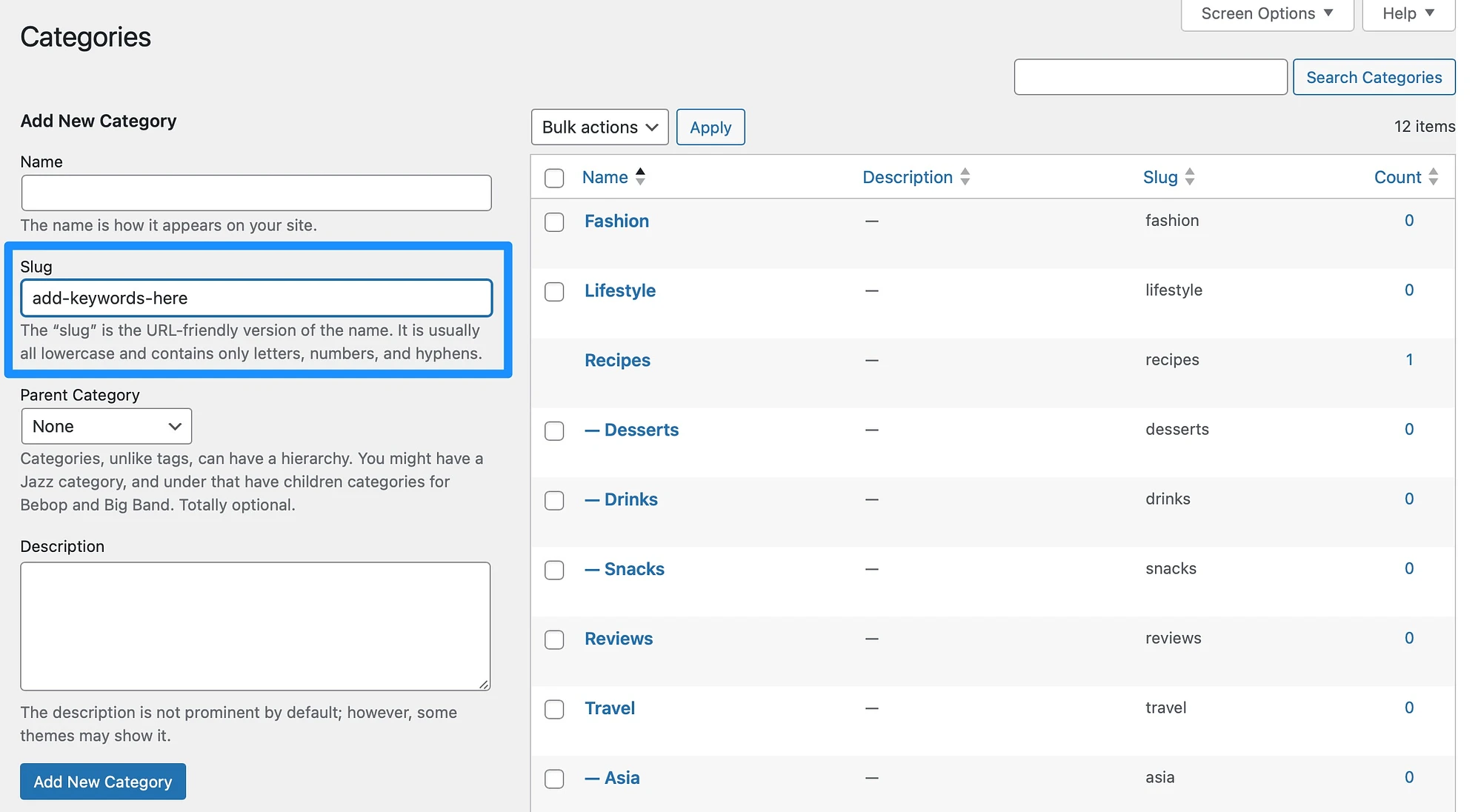
Meglio ancora, WordPress ti consente anche di modificare il prefisso di categoria dei tuoi URL. Per fare ciò, vai su Impostazioni > Permalink . Quindi, scorri verso il basso fino a Base categoria :
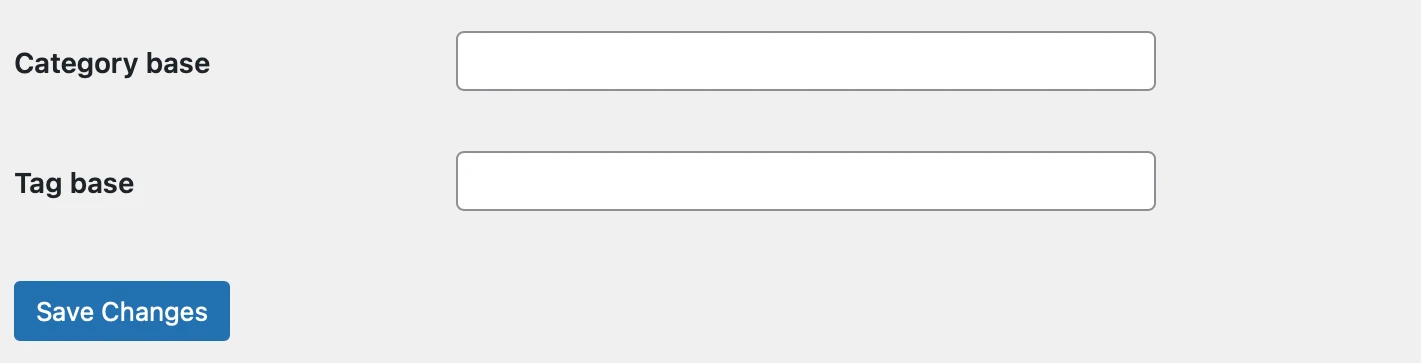
Ora, inserisci il prefisso che desideri utilizzare e fai clic su Salva modifiche .
Per ottimizzare ulteriormente le categorie di WordPress, potresti voler installare un plugin SEO come Yoast SEO. In questo modo, puoi modificare il modo predefinito in cui WordPress gestisce le categorie, che a volte può avere un impatto negativo sulla SEO.
Con il plugin installato, vai su Yoast SEO dalla tua dashboard e clicca su Impostazioni . Quindi, seleziona Categorie :
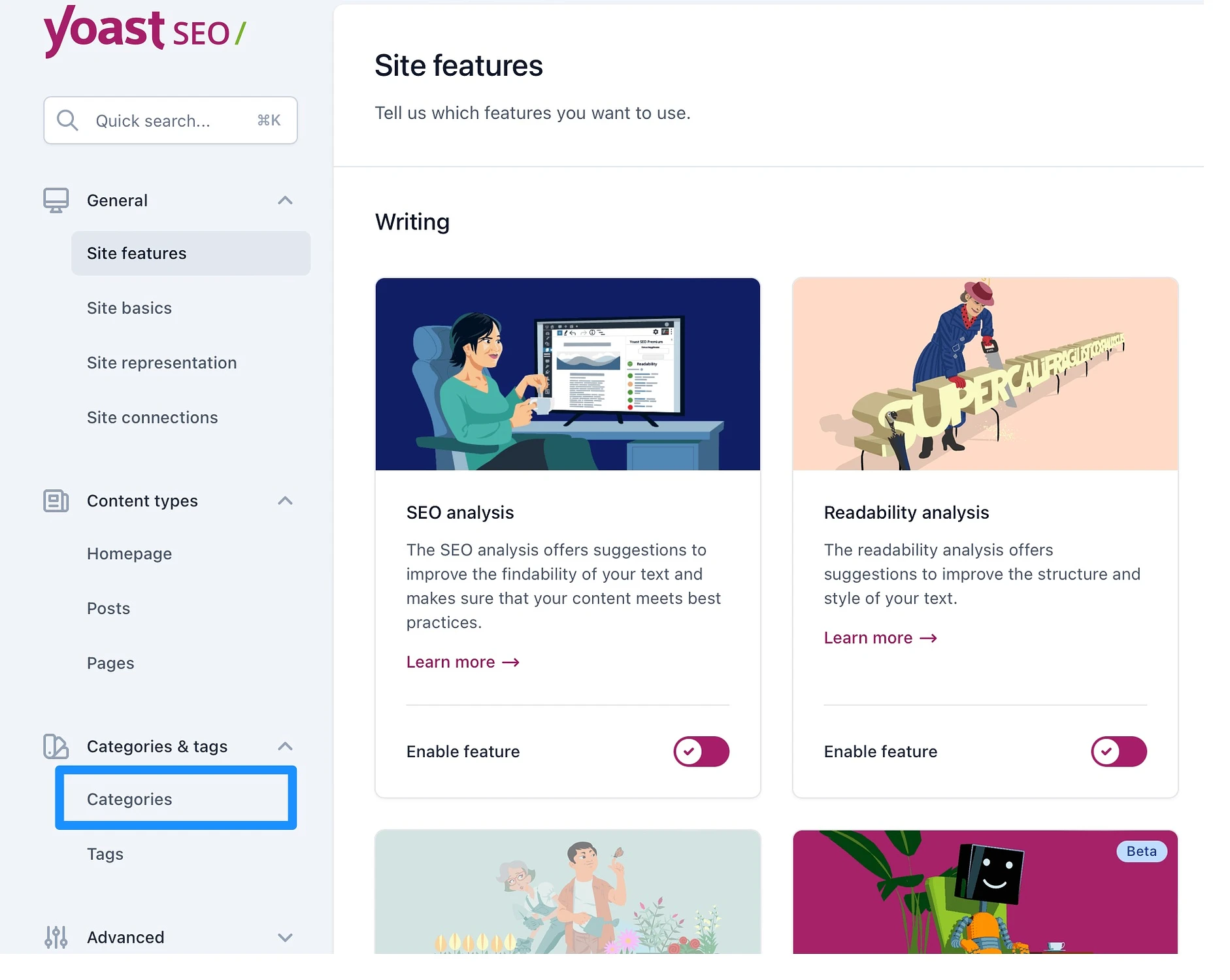
Qui, trova la sezione Aspetto della ricerca e disabilita l'impostazione Mostra categorie nei risultati di ricerca :
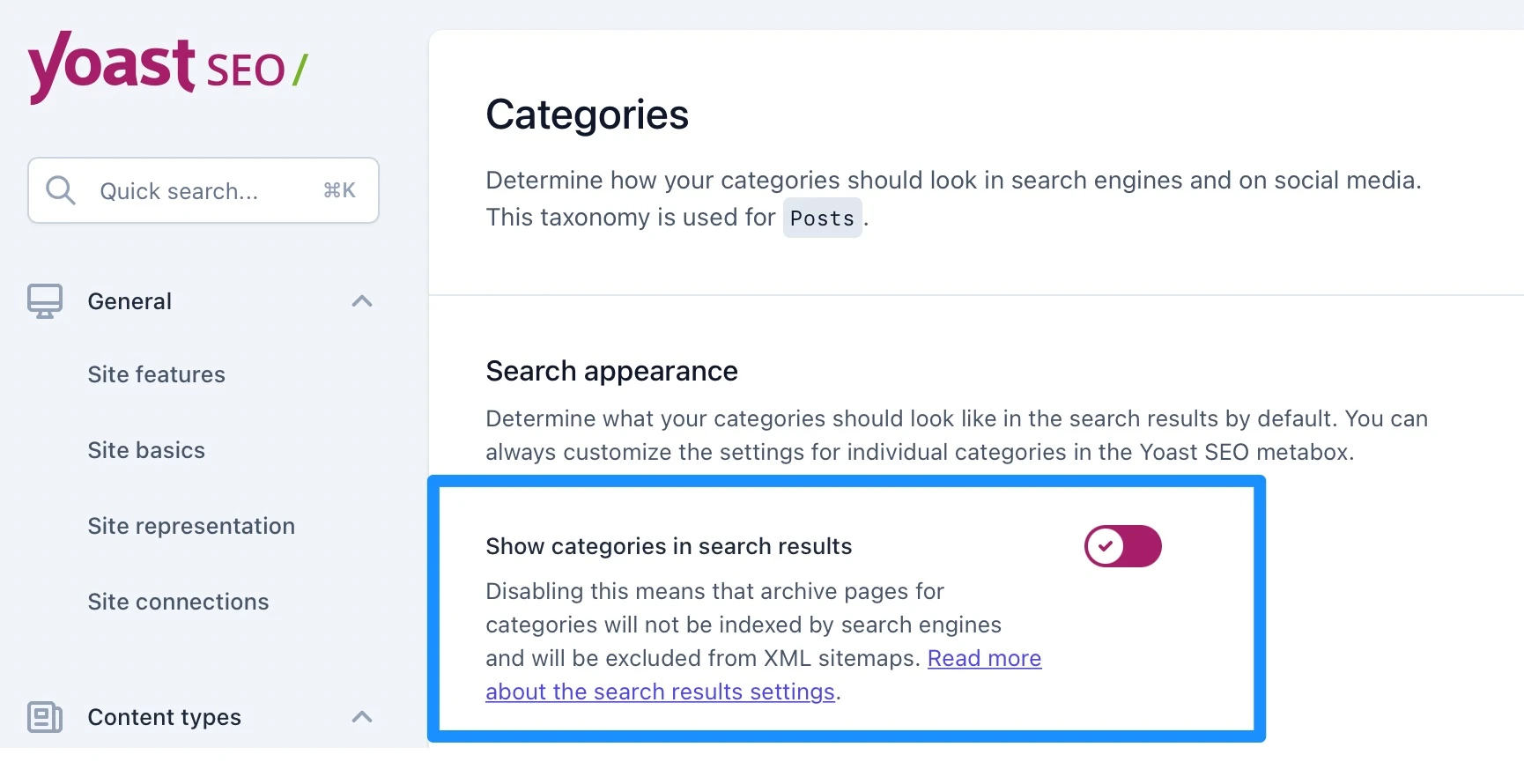
Ciò impedirà a Google di indicizzare i tuoi elenchi di categorie, evitando problemi come contenuti duplicati.
Conclusione
Assegnando categorie ai tuoi post WordPress, puoi migliorare la struttura e l'organizzazione dei tuoi contenuti. Ciò può aiutare a migliorare la SEO poiché i motori di ricerca sono in grado di comprendere meglio il tuo sito.
Inoltre, consente ai lettori di trovare rapidamente ciò che stanno cercando.
Per ricapitolare, ecco come aggiungere categorie in WordPress:
- Crea categorie in WordPress.
- Aggiungi sottocategorie in WordPress.
- Assegna i post di WordPress a categorie e sottocategorie.
Hai qualche domanda su come aggiungere categorie in WordPress? Fateci sapere nei commenti qui sotto!
